Win10 1909怎么升級(jí)21H1?Win10 1909升級(jí)21H1圖文教程
Win10 1909怎么升級(jí)21H1?Win10 1909已經(jīng)于5月11日停止更新服務(wù)了,如果你想一步到位,跳過(guò)2004和20H2版本,直接升級(jí)到21H1,那么該如何做呢?相信很多用戶也是有這個(gè)需求,下面小編就為大家?guī)?lái)Win10 1909升級(jí)21H1的圖文教程,希望能夠幫助到大家。

Win10 1909升級(jí)21H1方法一:Windows Update推送
1、該方法更新推送是分批次的,需要等待;
2、依次點(diǎn)擊開(kāi)始—設(shè)置—更新和安全—windows更新,點(diǎn)擊檢查更新;
3、如果你的電腦符合更新win10 21H1的條件,那么就會(huì)顯示針對(duì)windows 10的功能更新,版本21H1,此時(shí)可以點(diǎn)擊【下載并安裝】,然后就是根據(jù)提示操作,最后等待升級(jí)完成即可;
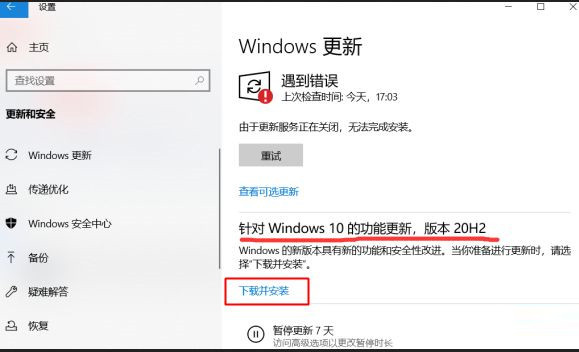
4、如果沒(méi)有下載并安裝的按鈕,說(shuō)明你的電腦暫時(shí)無(wú)法升級(jí)win10 21H1版本,需繼續(xù)等待。
Win10 1909升級(jí)21H1方法二:Windows 10易升在線升級(jí)
通過(guò)易升升級(jí)Win10 21H1適用于Win10任何版本,如win10 1511,1607,1703,1709,1803,1809,1903,1909,2004,20H2
1、進(jìn)入微軟win10官網(wǎng)頁(yè)面
2、如果當(dāng)前是win10系統(tǒng),默認(rèn)就會(huì)有【window 10 2020年10月更新】,點(diǎn)擊立即更新,就會(huì)下載win10易升
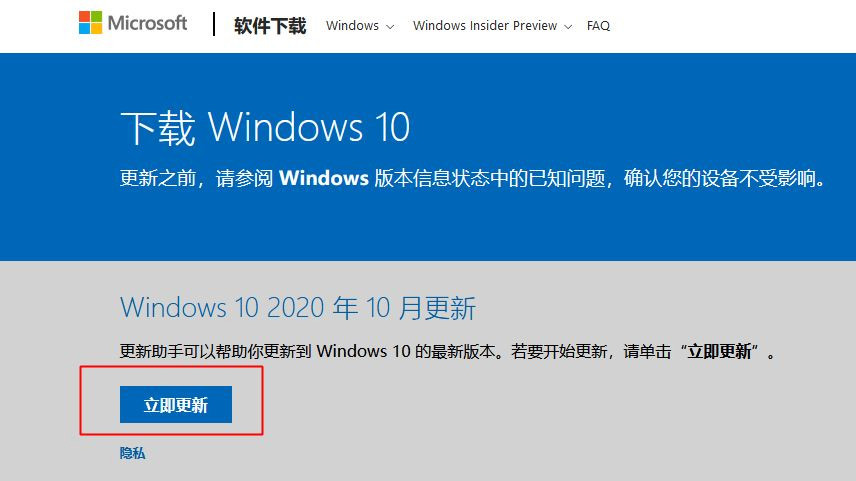
3、下載后雙擊,打開(kāi)微軟windows10易升,自動(dòng)檢查可用更新,并檢測(cè)正在運(yùn)行的是win10什么版本,最新版則是21H1,我們直接點(diǎn)擊【立即更新】;
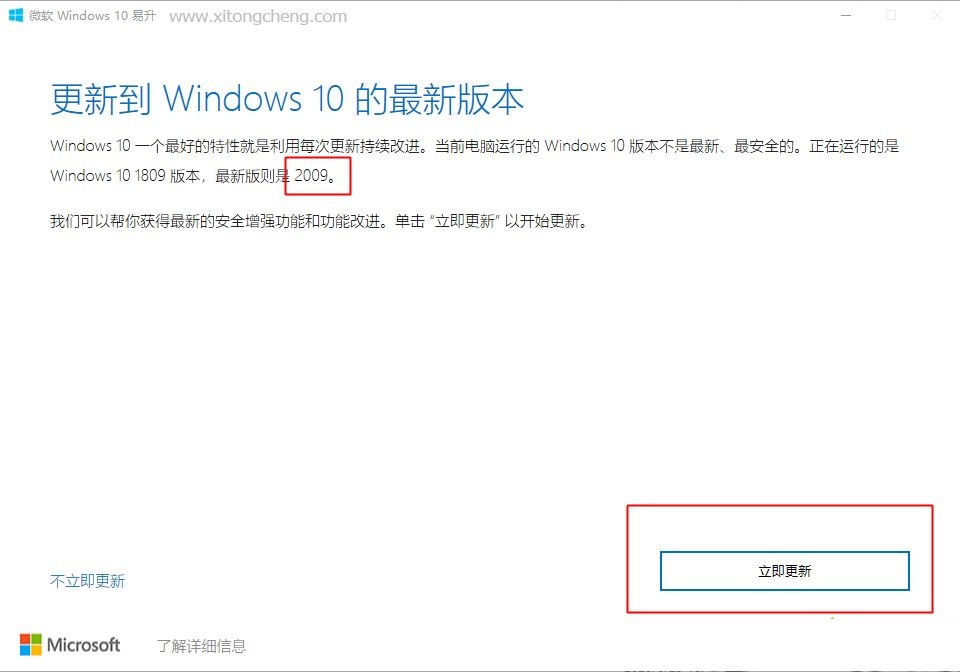
4、接下來(lái)會(huì)執(zhí)行電腦各種配置的檢查,如果符合升級(jí)win10 21H1要求,就會(huì)開(kāi)始下載win10 21H1更新文件,需要耐心等待,整個(gè)更新過(guò)程比較長(zhǎng),需要半小時(shí)到兩個(gè)小時(shí)之間。
Win10 1909升級(jí)21H1方法三:使用Media Creation Tool創(chuàng)建u盤(pán)安裝介質(zhì)
適用于任意的windows系統(tǒng),如win7,win8,win10等
1、同方法二,進(jìn)入微軟win10首頁(yè),點(diǎn)擊【立即下載工具】;

2、然后使用下載到的Media Creation Tool來(lái)創(chuàng)建win10 21H1系統(tǒng)U盤(pán)安裝介質(zhì);
Win10 1909升級(jí)21H1方法四:下載iso鏡像本地升級(jí)
下載win10 21H1官方iso鏡像,手動(dòng)升級(jí):
Win10 21h1 專業(yè)版 V2021
Win10 21h1 正式版 V2021
Win10最新版本21H1 V2021
相關(guān)文章:
1. WinXP沒(méi)有網(wǎng)絡(luò)適配器怎么添加?本地連接消失了如何恢復(fù)?2. 如何立即獲取Windows10 21H1更新?獲取Windows10 21H1更新方法分享3. Win10服務(wù)項(xiàng)哪些能禁用?4. 統(tǒng)信uos系統(tǒng)怎么管理打印界面和打印隊(duì)列?5. Debian11怎么結(jié)束進(jìn)程? Debian殺死進(jìn)程的技巧6. UOS系統(tǒng)怎么滾動(dòng)截圖? UOS滾動(dòng)截圖的使用方法7. Win11怎么提高開(kāi)機(jī)速度?Win11提高開(kāi)機(jī)速度設(shè)置方法8. Win10系統(tǒng)怎么把字體改成蘋(píng)果字體?9. Win10系統(tǒng)麥克風(fēng)沒(méi)聲音怎么設(shè)置?10. Debian11中thunar文件管理器在哪? Debian11打開(kāi)thunar文件管理器的技巧

 網(wǎng)公網(wǎng)安備
網(wǎng)公網(wǎng)安備